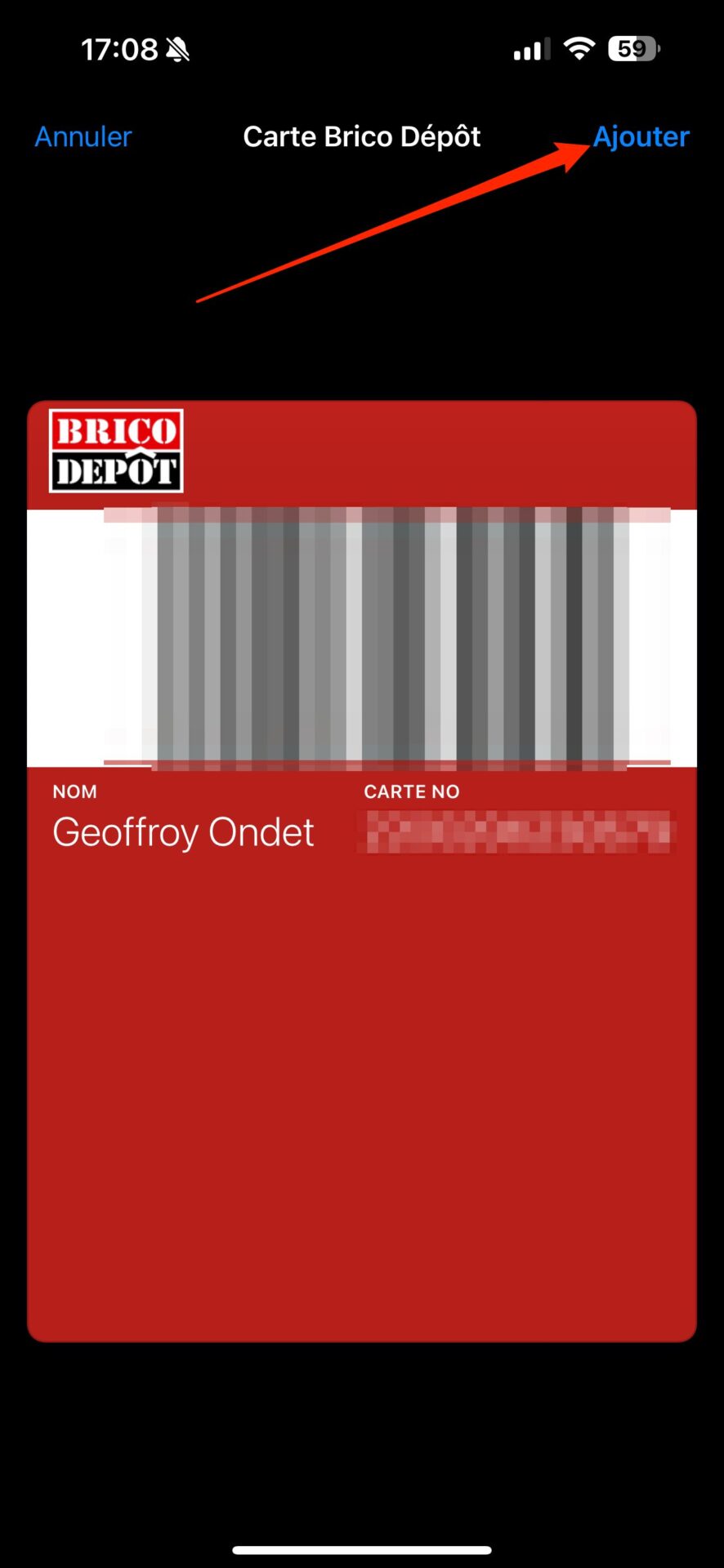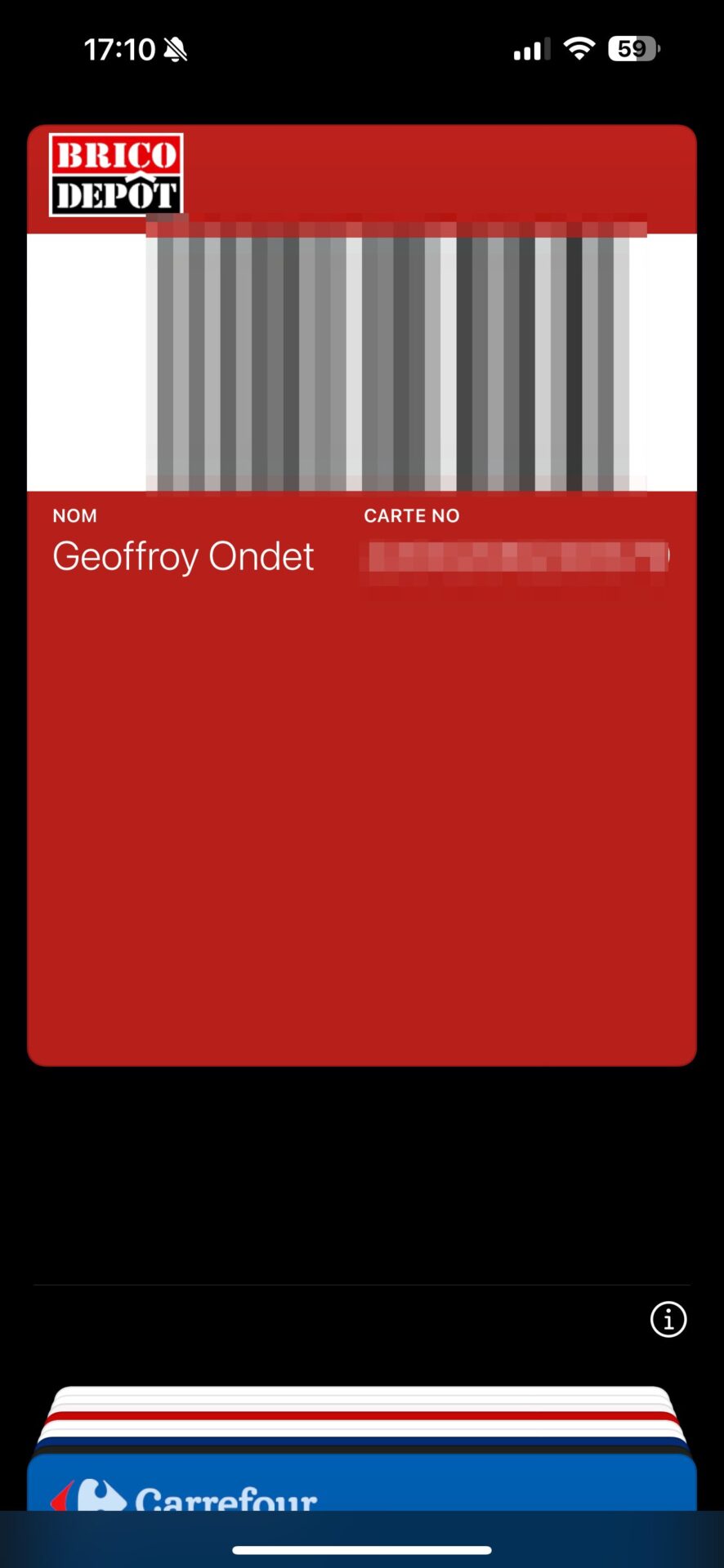Bạn có rất nhiều thẻ khách hàng thân thiết, cả thẻ vật lý và thẻ nhựa, và bạn muốn có thể rút hết tiền trong ví? Tại sao không nhập phiên bản kỹ thuật số của nó? lưu trữ trực tiếp trên iPhone của bạn, trong ứng dụng Apple Card.
Mặc dù một số cửa hàng cung cấp dịch vụ nhập bản sao kỹ thuật số của thẻ khách hàng thân thiết vào iPhone từ ứng dụng chính thức của họ, nhưng thật không may, không phải tất cả đều có thể làm được điều này. Trên thực tế, một số thương hiệu chỉ giới hạn ở: cung cấp cho bạn một mã vạch duy nhất liên quan đến số khách hàng tương ứng.
Hãy yên tâm, điều này không ngăn cản khả năng nhập bản sao kỹ thuật số vào Apple Maps. Nhưng để làm được điều này bạn sẽ phải xắn tay vào làm. Sau đây là cách tạo thẻ khách hàng thân thiết kỹ thuật số trong Apple Wallet của bạn.

© 01net.com
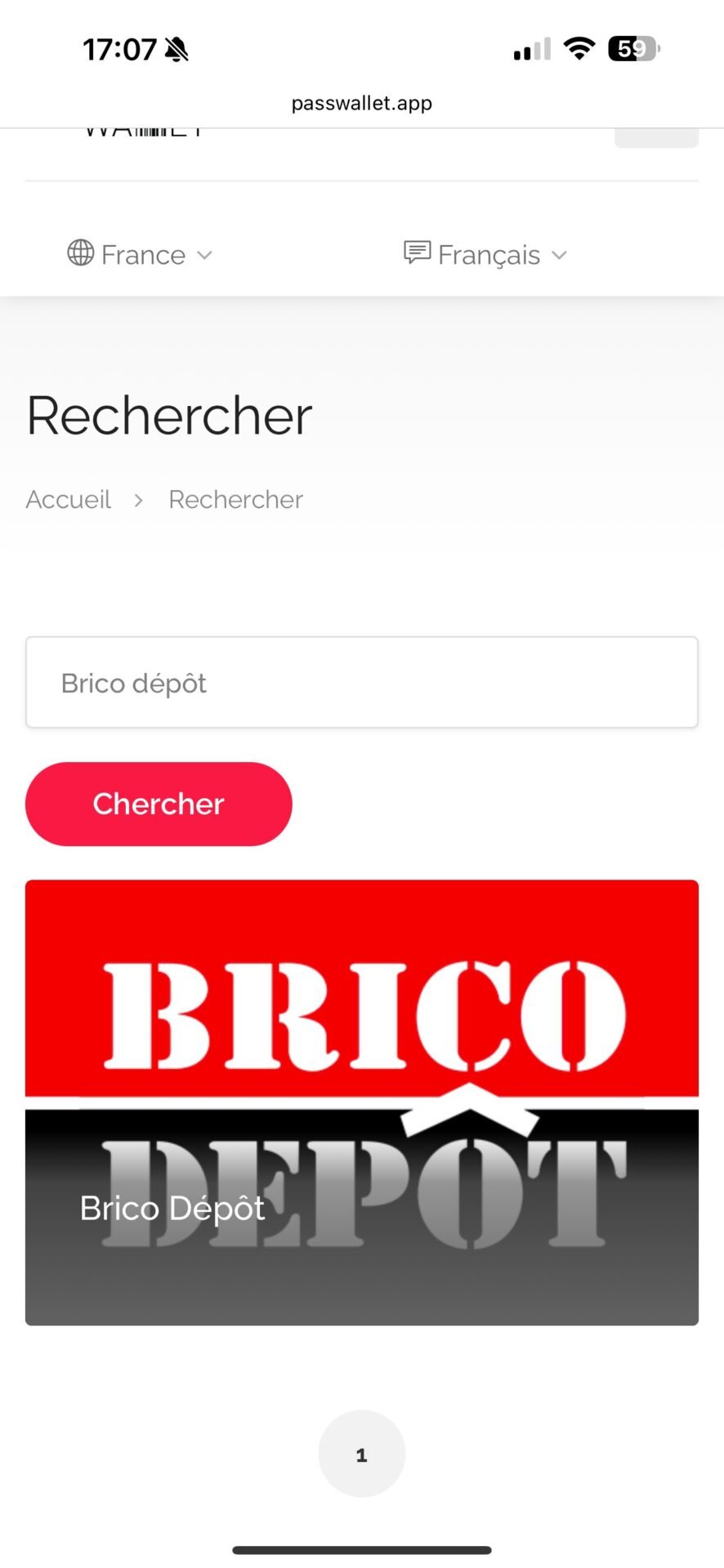
© 01net.com
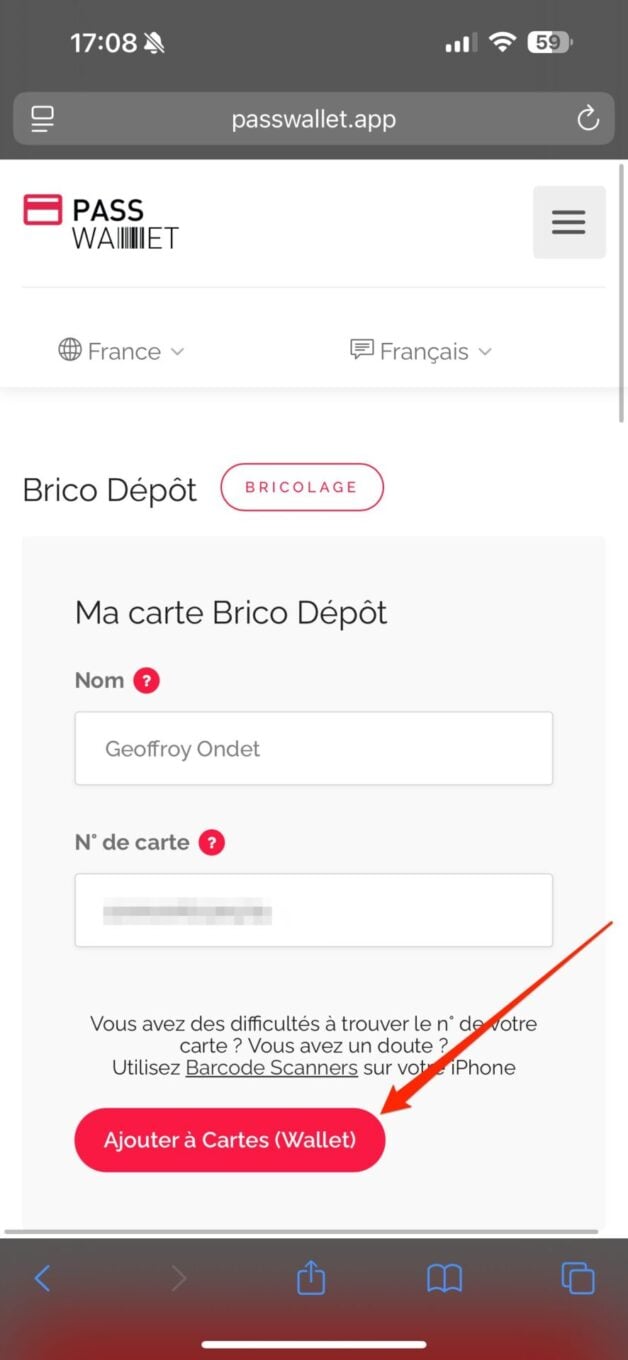
4. Thêm thẻ mới của bạn vào Apple Cards Sau đó, nhấn nút Thêm ở góc trên bên phải để thêm vào danh mục Apple Maps của bạn.
Sau đó, bạn có thể nhanh chóng truy cập thẻ khách hàng thân thiết mới này như bạn thường làm với thẻ ngân hàng của mình bằng cách nhấn đúp vào nút nguồn của iPhone.
Mặc dù một số cửa hàng cung cấp dịch vụ nhập bản sao kỹ thuật số của thẻ khách hàng thân thiết vào iPhone từ ứng dụng chính thức của họ, nhưng thật không may, không phải tất cả đều có thể làm được điều này. Trên thực tế, một số thương hiệu chỉ giới hạn ở: cung cấp cho bạn một mã vạch duy nhất liên quan đến số khách hàng tương ứng.
Hãy yên tâm, điều này không ngăn cản khả năng nhập bản sao kỹ thuật số vào Apple Maps. Nhưng để làm được điều này bạn sẽ phải xắn tay vào làm. Sau đây là cách tạo thẻ khách hàng thân thiết kỹ thuật số trong Apple Wallet của bạn.
1. Truy cập PassWallet
Mở Safari trên iPhone của bạn và truy cập PassWallet.app. Dịch vụ trực tuyến miễn phí này được phát triển tại Pháp, cung cấp dịch vụ tạo bản sao kỹ thuật số cho thẻ khách hàng thân thiết của bạn.2. Tìm kiếm thương hiệu của bạn
Nền tảng này hiện đã tích hợp khoảng 227 mẫu thẻ khách hàng thân thiết được xác định trước từ nhiều thương hiệu và cơ sở khác nhau. Vì vậy, hãy tìm kiếm mẫu thẻ khách hàng thân thiết của bạn trong công cụ tìm kiếm được cung cấp cho hiệu ứng này và nhấn Tìm kiếm. Nếu cửa hàng khả dụng, hãy chọn cửa hàng đó.
© 01net.com
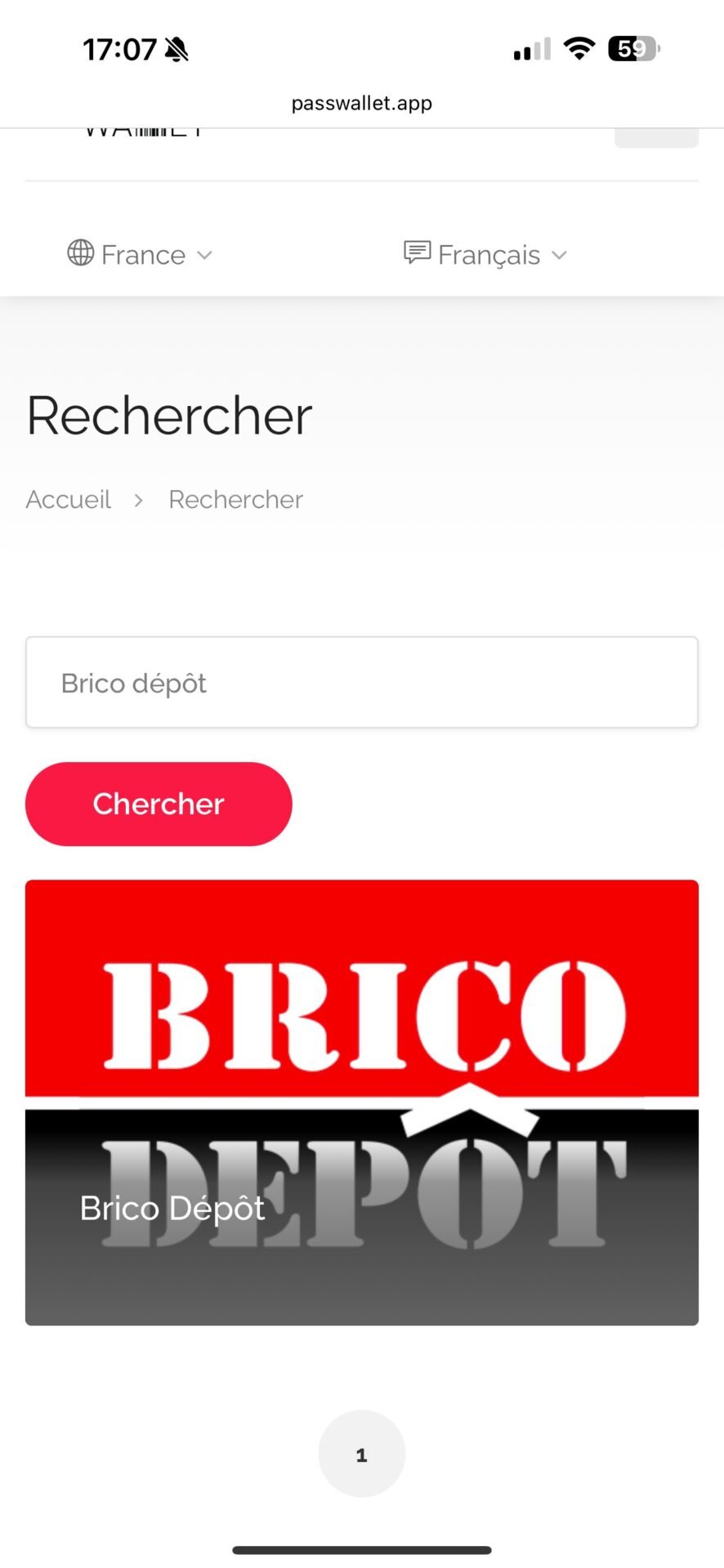
© 01net.com
3. Điền thông tin của bạn
Bây giờ bạn phải điền thông tin thẻ khách hàng thân thiết, biết tên, họ và số thẻ của mình. Sau đó nhấn Thêm vào thẻ (Ví).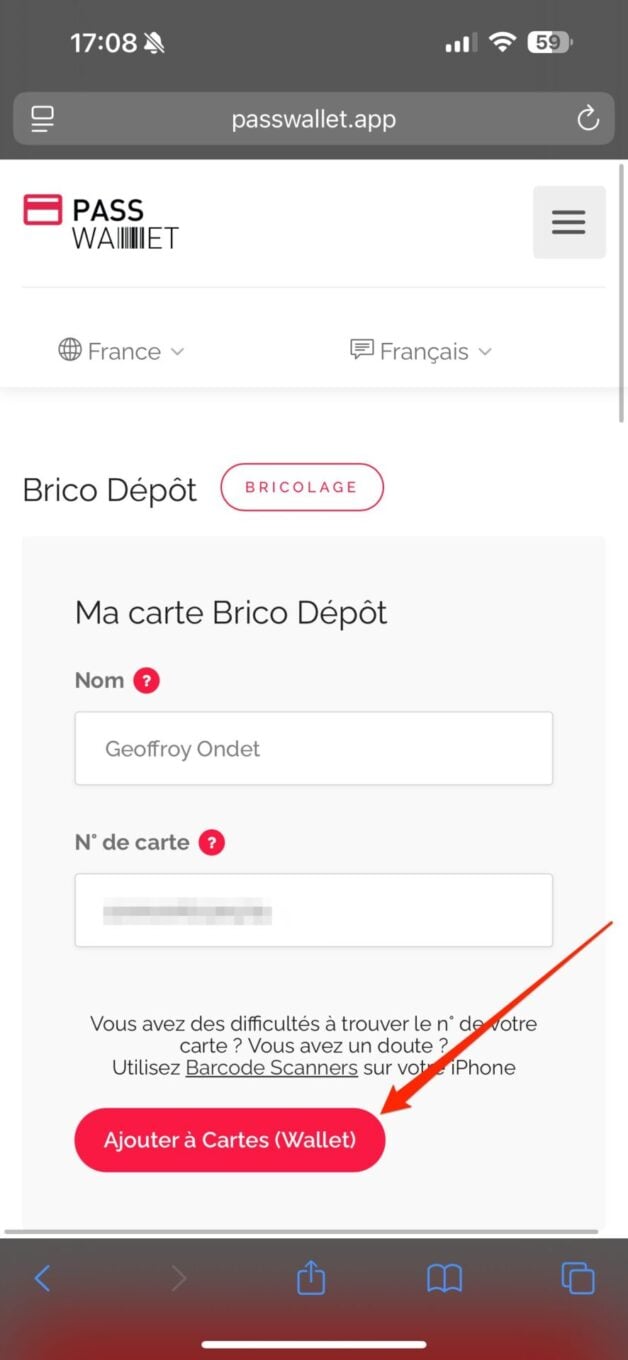
4. Thêm thẻ mới của bạn vào Apple Cards Sau đó, nhấn nút Thêm ở góc trên bên phải để thêm vào danh mục Apple Maps của bạn.
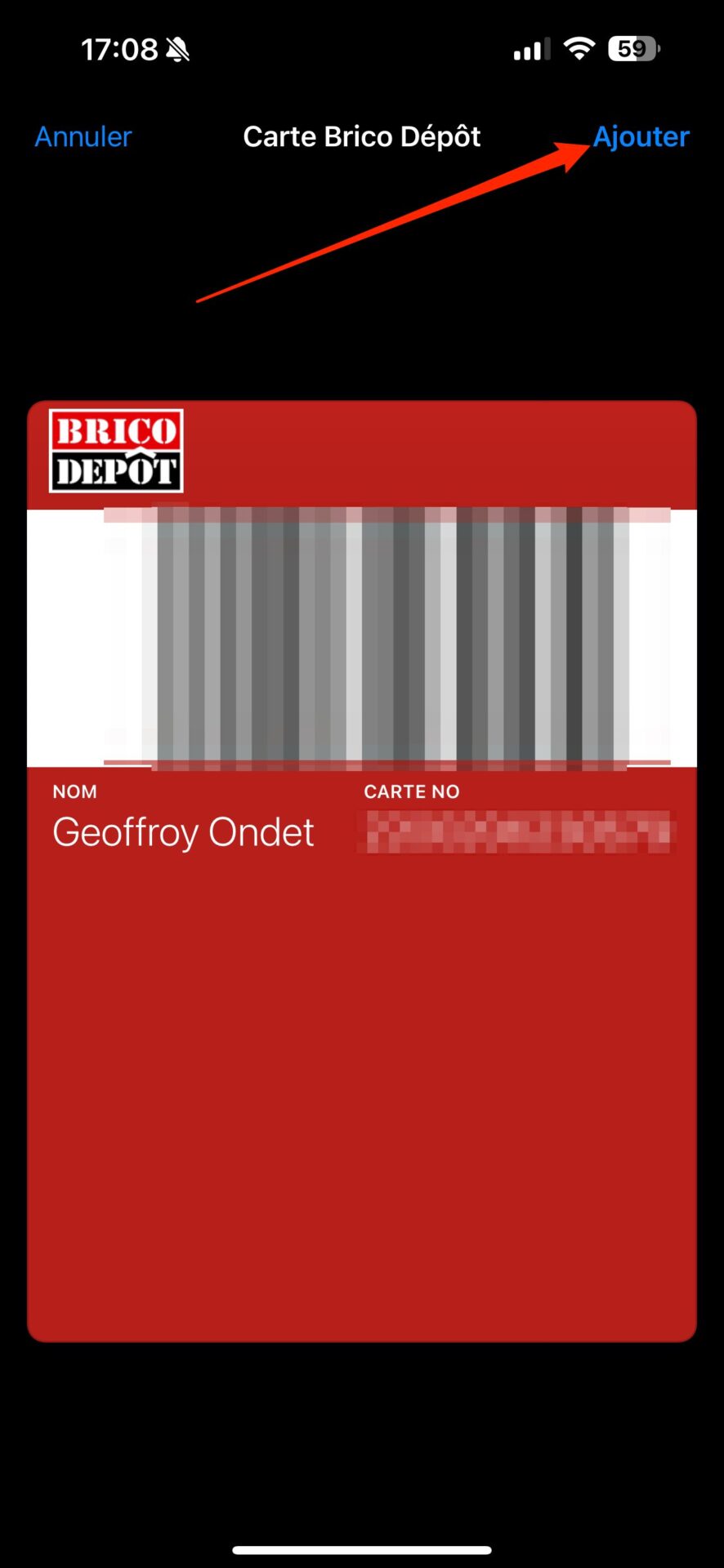
© 01net.com
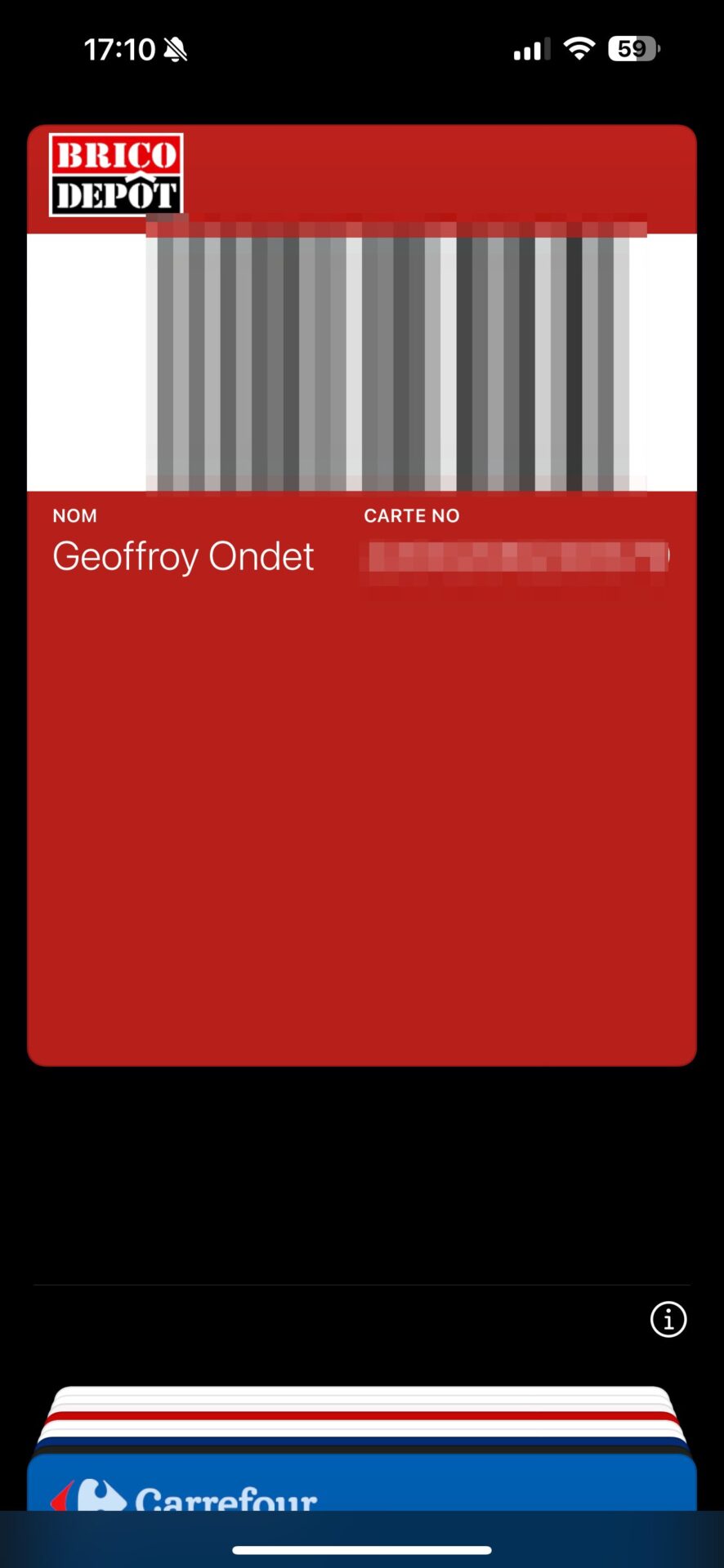
© 01net.com
Sau đó, bạn có thể nhanh chóng truy cập thẻ khách hàng thân thiết mới này như bạn thường làm với thẻ ngân hàng của mình bằng cách nhấn đúp vào nút nguồn của iPhone.